简述虚拟机安装过程及centos安装过程
在当今信息技术快速发展的时代,虚拟机技术已经成为了IT行业中不可或缺的一部分。虚拟机不仅可以帮助开发者在同一台物理服务器上运行多个操作系统,还能方便地进行环境测试、系统升级和故障恢复。本文将简要介绍虚拟机的安装过程以及在虚拟机中安装CentOS的步骤。
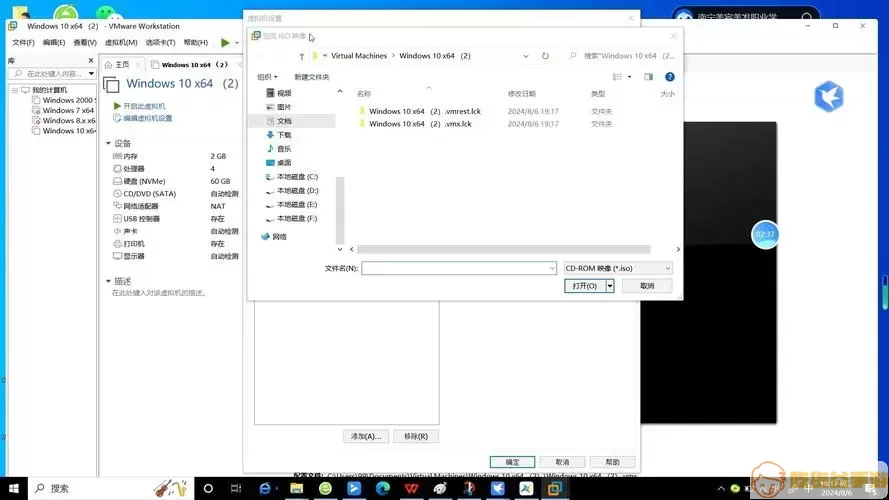
首先,让我们了解虚拟机的基础知识。虚拟机(VM)是一个软件模拟的计算机系统。它在物理计算机(宿主机)上创建一个独立的虚拟环境,允许用户在其中安装和运行不同的操作系统。这种隔离性使得不同的项目可以在同一台硬件上独立运行,互不干扰。
在开始安装虚拟机之前,首先需要准备好以下材料:一台能够运行虚拟化软件的计算机、虚拟机软件(如VMware Workstation、VirtualBox等)以及操作系统镜像文件(ISO格式)。
接下来,我们以VMware Workstation为例,具体介绍虚拟机的安装过程。首先,访问VMware的官方网站,下载适合您操作系统的VMware Workstation安装包。下载完成后,双击安装包并按照提示进行安装,选择默认设置通常是最简单的方式。当安装完成后,启动VMware Workstation软件,您将看到一个简洁的界面。
点击“创建新的虚拟机”,选择“典型(推荐)”安装方式。接下来,系统会要求您选择操作系统的安装介质,您可以选择刚刚下载好的ISO文件。点击“下一步”,接着您需要为虚拟机命名,并为其选择一个保存位置。这是为了方便管理和寻找。
接下来是分配资源的步骤,包括设置虚拟机的CPU数量、内存大小、硬盘空间等。根据您的计算机配置合理分配资源,以确保虚拟机的性能。完成这些设置后,VMware会为您创建一个新的虚拟机,接下来就可以开始安装操作系统了。
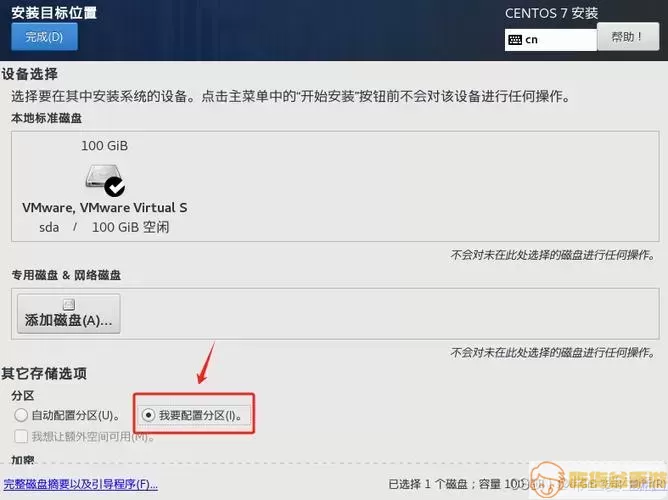
当虚拟机创建完成后,您可以启动它,系统会自动读取ISO文件,然后进入操作系统的安装界面。对于CentOS的安装过程,您可以选择“安装CentOS”并按回车键。接下来,系统会引导您设置语言、时区、键盘布局等基本选项。选择完成后,进入“分区设置”界面,在这个步骤中,您可以选择自动分区或手动分区,建议新手选择自动分区来释放更多的操作压力。
在安装类型设置中,CentOS会让您选择最小安装、GUI安装等选项。根据自己的需求做出选择后,您需要设置根用户的密码,并可以创建其他用户。这里需要注意的是,设置强密码,确保系统安全。
完成以上步骤后,点击“开始安装”,CentOS将自动进行安装过程。在安装过程中,系统会显示进度条,您可以在此期间查看或更改一些安装设置。安装完成后,重启虚拟机,您就可以在虚拟机中使用CentOS了。
总结来说,人们通过虚拟机技术能够高效地管理和运行多种操作系统。在真实环境中实验和开发的同时,减少了对物理设备的依赖。希望本文能够帮助大家更好地理解虚拟机的安装过程及CentOS的安装步骤,从而在实践中更好地应用这些知识。
